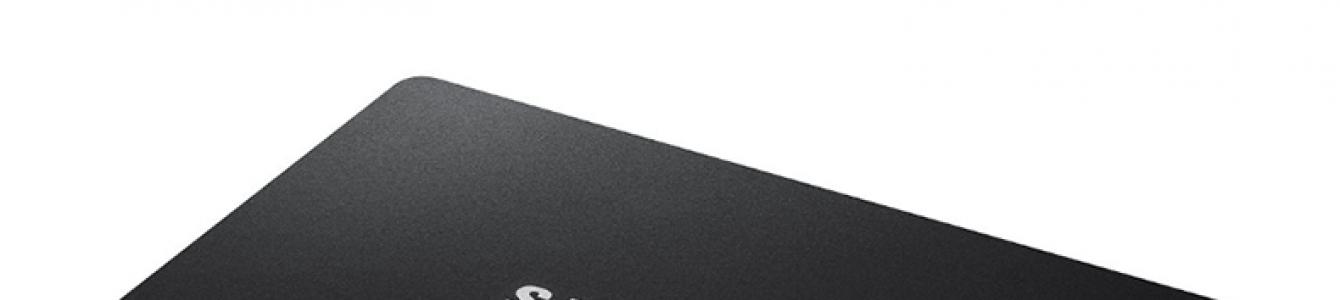Всё большую популярность у пользователей набирают SSD-диски, которые работают намного быстрее обычных HDD. Но какие другие преимущества и недостатки этот тип носителей даёт перед обычными жёсткими дисками? Обычно на SSD устанавливается операционная система и программы, требующие большой скорости работы. В данном контексте и следует рассматривать преимущества и недостатки этого типа носителей.
Особенности конструкции
Стоит понимать, что конструкция и строение SSD-дисков сильно отличаются от их HDD-аналогов. Именно отсюда выходят многие преимущества использования такого рода носителей, а также недостатки.
Преимущества
Начнём с хорошего и перечислим преимущества SSD-дисков, по сравнению с HDD:
- Более высокая скорость обработки информации. Даже самые современные и навороченные жёсткие диски с трудом способны дойти до тех показателей, которые демонстрируют самые обычные SDD-накопители;
- Благодаря своей конструкции магнитные диски абсолютно бесшумны, так как там просто не предусмотрено никаких механических деталей;
- Такие диски не подвержены фрагментации, как это бывает с их HDD-аналогами, то есть даже спустя длительный промежуток времени носитель никак не потеряет в своей производительности;
- Энергопотребление SSD-дисков сильно зависит от объёма, но при этом оно всё равно остаётся ниже, чем у механических аналогов;
- SSD-носители в меньшей степени подвержены механическим повреждениям. Если для жёстких дисков даже обычная «встряска» может привести к поломке, то магнитный диск сломать механическим воздействием достаточно сложно;
- Как правило, SSD-диски отличаются от своих аналогов тем, что они более компактные, следовательно, их проще уместить в мобильные устройства – ноутбуки, ультрабуки, планшеты, смартфоны;
- В зависимости от производителя у SSD-диска могут быть доступны различные дополнительные возможности, которые увеличивают объём хранимых данных, скорость обработки и тд.

Это самые распространённые преимущества, которые выделяют владельцы SSD-накопителей.
Недостатки
Картина будет неполной, если упустить из внимания основные недостатки работы с SSD-дисками. Обычно пользователи отмечают следующим минусы при использовании запоминающих устройств такого рода:
- Цена на такие диски за 1 гигабайт памяти в 2-4 раза выше, чем на механический аналог. Хотя на данный момент цены продолжают опускаться, что делает SSD-накопители всё более доступными для широких масс;
- SSD-диски имеют относительно небольшой объём по сравнению с теми же HDD. Например, очень сложно найти магнитный носитель с объёмом более 500 гигабайт. В этом же время вы без проблем сможете приобрести HDD-накопитель объёмом в 2 и более терабайта. По этой причине SSD-диски используются в основном для установки операционных систем и требовательных программ;
- Если у SSD-дисков есть хорошая защита от механического воздействия, то перепады напряжения и электромагнитные волны способны повредить устройство или вовсе вывести его из строя;
- Имеются ограниченные циклы перезаписи файловых данных. Никто не может сказать сколько точно циклов может проходить, так как это зависит от модели диска. Встречаются носители и с 2 тысячами циклов перезаписи, и с 10 тысячами. Этого при обычном использовании должно хватить на 2-10. Хотя даже после того, как диск расходует свой лимит циклов он продолжает нормально функционировать, правда, данные на нём уже могут быть самопроизвольно удалены в любой момент;

- Есть некоторые неполадки с совместимостью со старыми версиями Windows. Всё дело в том, что в этих ОС по умолчанию включена дефрагментация дисков в автоматическом режиме. В случае с SSD дефрагментация может на нести вред устройству, поэтому её надо отключать. В Windows 10 такой проблемы уже нет.
SSD-диски имеют ощутимые преимущества перед обычными механическими, а недостатки не такие существенные. Однако из-за специфики конструкции и ценообразования выгоднее и лучше всего использовать такого рода носители для установки программ и операционных систем. Остальные данные (видео, фото, нетребовательные программы и т.д) можно хранить на обычных HDD-дисках.
Твердотельные накопители (SSD) - преимущества и недостатки
Для начала давайте разберёмся в определениях. Жёсткий и твёрдотелый - в чём разница?
Что же такое жёсткий диск , который также очень часто называют HDD, винчестер, хард, винт и т. д.?
HDD (англ. hard disk drive) - устройство хранения данных, основанное на принципе магнитной записи. Информация записывается на пластины, покрытые слоем ферромагнетика. Диски закрепляются на шпинделе, который вращается с очень высокой скоростью (до 15 000 оборотов в минуту). Помимо механической части присутствует также и блок электроники, собственно, который и управляет всей механикой устройства.
 Первый серийный жёсткий диск был произведён компанией IBM в 1956 году, весил 971 кг, имел общий объём памяти около 3,5 мегабайта. История стремительно развивалась, и к 2011 году нормой для винчестера стал 1 терабайт. На данный момент существуют двух- и даже трёхтерабайтные накопители.
Первый серийный жёсткий диск был произведён компанией IBM в 1956 году, весил 971 кг, имел общий объём памяти около 3,5 мегабайта. История стремительно развивалась, и к 2011 году нормой для винчестера стал 1 терабайт. На данный момент существуют двух- и даже трёхтерабайтные накопители.
Принцип работы жёсткого диска базируется на регистрации изменений магнитного поля вблизи головки диска.
Основными игроками на рынке жёстких дисков являются компании Fujitsu , Seagate , Western Digital , Samsung , Hitachi .
Чем больше становился объём жёстких дисков, тем больше становился объём передаваемой информации. В общей механической структуре жёсткого диска и кроется основной его недостаток - относительно невысокий объём передаваемых данных в секунду (средние модели производителей на данный момент обладают установившейся скоростью передачи данных около 100-150 Мб/с). Кроме того, чем выше скорость передачи данных, тем сильнее греется жёсткий диск.
Для многих задач, а также повседневного использования компьютера этих скоростей вполне хватает, однако при специализированном использовании (графические станции, профессиональные игровые компьютеры, вычислительные центры и др.) именно жёсткий диск накладывает существенные ограничения на общую производительность системы.
Первые разработки по изобретению принципиально нового носителя были начаты в 1970-х годах. В 1978 году компания StorageTek представила первый полупроводниковый накопитель современного типа, тем самым заложив фундамент в разработку твёрдотелых накопителей SSD. И только в 2008 году южнокорейской компании удалось создать первый SSD объёмом 128 Гб, похожий на современные аналоги, который она продемонстрировала на выставке в Сеуле.

Массовое производство было организовано только в 2009 году. На данный момент существуют накопители объёмом 720 Гб, стоимость которых начинается от 60 000 рублей, например модель IBIS OCZ 3HSD1IBS1-720G от компании OCZ.
Итак, что такое SSD
В переводе с английского solid-state drive, значит, «диск без движущихся частей». Твёрдотелый накопитель - это запоминающее устройство, принцип работы которого основан на использовании перезаписываемых микросхем и контроллера. Часто пользователи путают терминологию и называют SSD жестким диском. Это неправильно -ввиду технических особенностей твердотелых дисков. Отличительной особенностью носителя данного типа от HDD является то, что при чтении данных с SSD нет необходимости в совершении механических операций, всё время уходит только на передачу адреса и непосредственно самого блока. Соответственно, чем быстрее сама память устройства и контроллера, тем быстрее осуществляется общий доступ к данным.

Однако с процессом изменения или стирания данных у SSD-накопителей не всё так просто. Это связано с тем, что память пишется блоками по 4 Кб, а стирается по 512 Кб.
При модификации блоков происходит следующая последовательность действий:
1. Во внутренний буфер считывается блок, который содержит изменения.
2. Производится необходимая модификация байт.
3. Блок стирается из флеш-памяти.
4. Вычисляется новое местоположение данного блока.
5. Блок записывается на новое место.
Во время удаления файлов физически они не удаляются, а только помечаются системой как удаленные, однако SSD не знает, какие именно данные являются пользовательскими, а какие удалёнными, и фактически приходится все блоки обрабатывать по вышеупомянутой схеме. Данная система приводит к тому, что при большом количестве данных на диске общее время работы значительно увеличивается, что тормозит всю работу.
Безопасность и надежность SSD
Если говорить о возможности восстановления данных с SSD, то можно отметить следующие моменты:
- Данные не удаляются сразу, как и в HDD, даже если перезаписать файл по верху другими данными.
- Процесс восстановления данных достаточно трудоёмок, в связи с тем что необходимо правильно подобрать порядок, объединить результаты, а также выбрать необходимый алгоритм, эмулирующий работу контроллера носителя.
Надёжность SSD напрямую зависит от надёжности контроллера и его прошивки, поскольку именно контроллер располагается между интерфейсом и микросхемами памяти и вероятность его повреждения, в случае неполадок с питанием, очень велика.
Правила работы с твёрдотелыми носителями для продления их цикла жизни и повышения общей скорости:
- Все данные, которые часто меняются (различные временные данные, swop-файлы и т. п.), перенести на обычный HDD.
- Отключить дефрагментацию диска.
- Периодически обновлять прошивку контроллера.
- Оставлять около 20 % раздела диска постоянно свободными, это повысит общую производительность.
Преимущества SSD перед жёсткими дисками:
- Очень высокая скорость чтения блоков данных, которая фактически ограничивается только пропускной способностью интерфейса контроллеров.
- Низкое энергопотребление.
- Бесшумность.
- Отсутствие механических частей, что ведёт к меньшему числу возможных поломок.
- Малые габаритные размеры.
- Высокая температуростойкость.
Недостатки SSD:
- Ограниченное число циклов перезаписи ячеек памяти (от 10 000 до 100 000 раз). По достижении лимита ваш накопитель просто перестанет работать.
- Высокая цена. По сравнению с ценой HDD за 1 Гб (около 1,6 руб/Гб у HDD объёмом 1 Тб против 48 руб/Гб у SSD объёмом 128 Гб).
- Невысокий объём диска по сравнению с HDD.
- Проблема совместимости с некоторыми версиями операционных систем (некоторые ОС попросту не учитывают специфику твёрдотелых носителей, что приводит к очень быстрому износу носителя).
Компании и производители SSD, которым смело можно доверять:
Примеры моделей:

Средняя стоимость - 15 000 руб.
Отличный представитель семейства твёрдотелых, обладающий скоростью чтения до 355 Мб/с и скоростью записи до 215 Мб/с, подключается через интерфейс класса SATA 6 Гб/с.
 128Gb Kingston SV100S2/128G SATA 2.5" V100-Series
128Gb Kingston SV100S2/128G SATA 2.5" V100-Series
Средняя цена - 6000 руб.
Хороший SSD-носитель, имеющий интерфейс подключения типа SATA-2. По техническим характеристикам от производителя - скорость записи до 230 Мб/с, скорость чтения до 250 Мб/с.
 SSD Corsair CSSD-V64GB2-BRKT
SSD Corsair CSSD-V64GB2-BRKT
Более дешёвый накопитель, меньшего объёма, с интерфейсом подключения SATA.
Средняя стоимость - 3700 р. Обладает скоростью записи до 130 Мб/с и чтения до 215 Мб/с.
Выводы
На данном этапе развития технологий, когда твёрдотелые носители практически в 30 раз дороже жёстких дисков по цене за 1 гигабайт, целесообразность использования SSD в повседневной жизни обычного пользователя спорна, однако если вы хотите ускорить время загрузки операционной системы и похвастаться этим перед друзьями, то SSD точно для вас. Оправданно использование SSD в мобильных устройствах, серверах, имеющих высокую нагрузку на дисковую систему, а также в тех случаях, когда используются профессиональные приложения, требующие высокой скорости доступа к данным.
В чем отличие между HDD и SSD-дисками? Как правильно обращаться с твердотельным диском? Ресурс накопителя и его удароустойчивость. Конструктивные отличия SSD и HDD. Технология TRIМ. Советы по использованию твердотельного накопителя.
Все большую популярность приобретают SSD-диски на рынке компьютерных комплектующих. Это неудивительно, так как твердотельные накопители поражают своими возможностями. Несмотря на это подобные диски не лишены недостатков поэтому, прежде чем решиться на покупку, следует внимательно взвесить все За и Против.
SSD-диски имеют ряд достоинств и самое важное, пожалуй, это их скорость. Современные твердотельные диски показывают очень высокие результаты чтения и записи информации. Если их сравнивать с жесткими дисками, то разница весьма очевидна.
Даже в ближайшем будущем, винчестеры вряд ли достигнут таких параметров. Высокая скорость, установленного в компьютер твердотельного диска, позволит значительно сократить время загрузки и запуска игр и программ.
Следующим очевидным преимуществом SSD-диска является его бесшумность. Современные винчестеры не могут похвастаться этим параметром. Безусловно, не всех раздражает гул и щелканье доносящиеся из корпуса, но для тех людей, которые много времени проводят за компьютером, подобный шум является нервирующим фактором. Жесткие диски шумные из-за двигающихся внутри деталей, твердотельный диск таких деталей не имеет, поэтому он не шумит.
Еще одним немаловажным плюсом SSD-дисков является их низкое энергопотребление, этот параметр особенно важен для мобильных устройств, потребляя меньше энергии, диск позволит, к примеру, ноутбуку дольше работать от аккумулятора.
И напоследок, еще одним несомненным плюсом является прочность твердотельных дисков. Отсутствие движущихся частей в SSD-дисках сделало их устойчивыми к ударам и тряскам.
Конечно, это не значит, что такой диск можно ронять с большой высоты, но если вы нечаянно уроните его на пол, вероятность того, что он выйдет из строя значительно меньше, чем в случае с жестким диском.
Производители утверждают, что такие диски могут в течение 0,5 мс выдерживать нагрузку 1500G. Также твердотельные диски достаточно долговечны, прежде чем они исчерпают свой ресурс пройдет не менее 1 млн. часов.
К недостаткам SSD-дисков в первую очередь следует отнести их стоимость, здесь они явно проигрывают HDD-дискам. Именно поэтому жесткие диски до сих пор пользуются большим спросом, скорее всего, так будет и дальше, ведь в системном блоке можно разместить оба накопителя.
Следующий существенный недостаток - маленькая емкость. Именно поэтому многие воздерживаются от покупки. Также не стоит забывать, что до недавнего времени SSD-диски теряли свою производительность по мере их использования.
Современные производители, правда, уверяют, что уже решили эту проблему. Также не все твердотельные диски поддерживают технологию TRIM, с помощью нее распределяется пространство диска, которое не используется.
Отдавая предпочтение именно SSD-диску важно помнить, что его ячейки памяти подвержены износу, поэтому не следует делать на таком диске дефрагментацию, она только сократит его рабочий ресурс, также важно не использовать файл подкачки.
Вообще, обращаясь с диском SSD, нужно сократить до минимума ненужные операции на диске. Эти нехитрые советы помогут вам ускорить работу компьютера и продлить жизнь своему SSD-диску.
Добрый день уважаемые читатели моего блога сайт! Сегодня я расскажу все о твердотельных SSD накопителях, которым с удовольствием пользуюсь сам и рекомендую это чудо современной технологии вам! На протяжении многих лет стало привычным, что вся информация на портативном компьютере хранится на HDD – hard disk drive. Винчестер кажется очень надежным, вместительным, прямо-таки вечным. Но сейчас все более распространен твердотельный накопитель – жесткий диск ssd, основанный на микросхемах памяти.
Что такое твердотельный накопитель?
Далеко не все знают, что же это за зверь, и почему многие разработчики, системные администраторы и просто продвинутые пользователи поют дифирамбы маленькому устройству.
Подобные накопители основываются на двух типах памяти:
- флеш;
- подобии оперативной.
Внутри ssd накопителя имеется контроллер для управления, движущихся частей у устройства нет. Некоторые говорят, что это – подобие большой флешки, в чем от истины недалеки.
Небольшой размер позволяет использовать устройства в компактных приборах: ноутбуках, нетбуках, смартфонах, планшетах.
Как работает накопитель?
Если сравнивать с чем-то жесткий диск SSD, можно привести способ работы винчестера. Он сначала вычисляет, где расположен нужный сектор с информацией, потом перемещает движущийся блок магнитных головок на дорожку. Словно охотник терпеливо ожидает(конечно, скорости высокие, но ожидание бывает заметным ),когда же нужный сектор попадет в место над магнитной головкой. Наконец, HDD считает и выдаст информацию. Чем больше хаотичных запросов (с разницей в секунду запросить файлы с секторы диска D, и тут же решить почитать системные данные с C ), тем медленнее работает “веник”. Головки все время “мечутся” по областям диска, что замедляет работу.
А вот SSD для ноутбука работает по другому принципу: эта “недвижимость” просто вычисляет адрес нужного блока с информацией (он уникальный и распознаваемый), получает доступ напрямую для чтения или записи. Никаких движений частей накопителя относительно друг друга. Чем выше скорость flash-памяти, контроллера и внешнего интерфейса, тем быстрее данные окажутся на рабочем столе. Да и компьютер работает гораздо тише и раз в 10 быстрее. Все, вероятно, слышали раздражающий звук при напряженной работе компьютера, словно кто-то двигает камни в поисках нужной информации? Это и есть HDD, а так как у твердотельного устройства двигаться нечему, все происходит тихо, как у шпиона.
А вот если нужно поменять что-то в данных или совсем удалить их, SSD работает не так просто. Микросхемы NAND предназначены для выполнения операций строго по секторам. Память на флэш пишется блоками по 4 килобайта, а стирается по 512 килобайт.
Потому устройству приходится проделывать такую работу:
- Считывается тот блок, где содержится участок для модификации. Переносит его во внутренний буфер обмена;
- Изменяет требуемые байты, стирает блок в микросхеме памяти;
- Определяет новое положение блока (обязательно соответствие алгоритму перемешивания);
- Ура – блок пишется на новое место, и жесткий диск SSD отправляется “отдыхать”.
- Преимущества и недостатки SSD накопителя
Естественно, что у подобных устройств имеются как плюсы, так и минусы. Начнем, конечно, с приятного:
- высокая скорость чтения блока данных, что не зависит от того, где он физически расположен. Это целых 200 Мб/с и более;
- невысокое энергопотребление, примерно на 1 Ватт ниже, чем у HDD;
- низкое тепловыделение, даже компания Интел это подтвердила. Исследования показали, что жесткий диск SSD нагревается на 12 градусов меньше, чем привычные. Еще бы, метания магнитны головок – довольно напряженное механическое действие;
- при бенчмаркинге выявлено, что твердотельный накопитель в 1 Гб памяти способен работать так же эффективно, не уступая моделям с HDD в 4 гигабайта;
- работают очень тихо, редко ломаются;
- при оптимизации прекрасно совмещаются с Windows XP / 7.
Минусы следующие:
- энергопотребление сильно возрастает с ростом объема накопителя, при записи целых блоков информации;
- невысокая емкость при высокой цене. Это если сравнивать с HDD;
- число циклов записи ограничено.
Как говорится, думайте сами, решайте сами, что лучше – hdd или ssd. Большинство устройств уже комплектуется твердотельными устройствами, потому разбирать их нежелательно. А вот иногда жесткий диск можно заменить. Вопрос, что именно важно: отсутствие шума, потребление энергии или скорость работу компьютера?
Мой личный опыт работы с накопителем SSD
Около года назад я купил себе SSD накопитель фирмы OCZ Vertex на 60 GB со скоростью 430MB/s, поставил на него только систему, а обычный HDD сделал как хранилище различной информации. Настоятельно советую всем делать так же, потому что работоспособность моего компьютера на базе процессора i3, выросла не в 2 не в 3 раза, а примерно раз в 10! Конечно для качественной работы системы на накопителе SSD, нужно сначала настроить саму систему(если у вас Windows XP удалить ее и забыть, а поставить Windows 7 или 8). Как это сделать расскажу далее.

Настройка, оптимизация SSD для Windows 7 / 8
О каких настройках идет речь и зачем их делать? – Отвечаю: Если не сделать эти настройки то ваш накопитель выйдет из строя через 1-2, так как на нем в отличии от обычного HDD, ограниченное количество циклов записи (примерно 10000 тысяч), именно это на сегодняшний день главный минус, но при правильном использовании он проработает у вас 4-5 лет! У меня он работает уже 2 год и все отлично!
Совет: Не слушайте тех кто говорит вам найти для вашего твердотельного новую прошивку и обновить ее! Он с завода прекрасно работает. Настроить нужно только систему!
Приступим к настройке:
Шаг 1.
После того как подключили накопитель и собираетесь устанавливать на него систему сделайте 2 важных действия:
- Отключите другие жесткие диски во избежание проблемы с установкой системы, у меня был случай когда я установил систему и у меня загрузочный раздел системы создался на обычном HDD и я ломал голову почему система все равно загружается как будто ничего и не поменяли!
- И второе, зайдите в BIOS и установите на разъем куда подключен твердотельник режим AHCI, если же у вас материнская плата куплена после 2011-2012 года скорее всего этот режим выставится у вас автоматически.

Шаг 2.
Когда будете размечать диск оставьте не тронутыми 10-15% общего объема диска, со временем диск изнашивается и берет кластеры из этого не размеченного пространства.
Теперь оптимизируем:
Шаг 1.
Необходимо отключить системный кэш Prefetch и Superfetch. Они не нужны при работе SSD накопителя. В большинстве случаев Prefetch отключается системой автоматически, но рекомендую это проверить:
Открем редактор реестра (нажимаем сочетание клавиш Windows + R и пишем в выполнить: Regedit )
HKEY_LOCAL_MACHINE -> SYSTEM -> CurrentControlSet -> Control -> Session Manager -> Memory Management -> PrefetchParameters
Устанавливаем – EnablePrefetcher = dword:00000000
HKEY_LOCAL_MACHINE -> SYSTEM -> CurrentControlSet -> Control -> Session Manager -> Memory Management -> PrefetchParameters
Устанавливаем – EnableSuperfetch = dword:0000000
Шаг 2.
Отключим автоматическую дефрагментацию файлов. Она нам не нужна, она только уменьшает ресурс SSD накопителя. (Только для Windows 7, в Windows 8 этой функции нет, она уже используется для других функций, и 8 виндоус уже отлично работает с SSD без всяких оптимизаций )
Нажимаем Пуск >> в поле поиска вводим – Дефрагментация. Жмем на кнопку «Настроить расписание» и Снимаем флажок с «Выполнять по расписанию».

Шаг 3.
Возможно у вас 64-разрядная операционная система и оперативной памяти более 8Гб, то рекомендую отключить файл подкачки. Заходим:
Компьютер -> Свойства -> Дополнительные параметры системы -> Дополнительно -> Быстродействие Параметры -> Дополнительно -> Виртуальная память -> Изменить. Устанавливаем – Без файла подкачки
Шаг 4.
Нужно поменять параметр Memory Management:
Заходим в редактор реестра Пуск >> выполнить >> regedit
И второй способ открытия реестра, нажимаем сочетание клавиш Windows + R и в выполнить пишем Regedit
HKEY_LOCAL_MACHINE -> SYSTEM -> CurrentControlSet -> Control -> Session Manager -> Memory Management
Устанавливаем – DisablePagingExecutive = dword:00000001
Шаг 5.
В процесс оптимизация SSD так же можно включить отключение журналирования файловой системы NTFS
Снова заходим в Пуск > в строке поиска вводим > > нажимаем на значке программы ПРАВУЮ кнопку мыши и выбираем > Запуск от имени администратора.
В окне командной строки вводим: fsutil usn deletejournal /D C:
Шаг 6.
При том что с использованием накопителя SSD ваш компьютер будет загружаться очень быстро, нужно отключить спящий режим.
В уже открытом окне командной строки вводим: powercfg -h off и нажимаем ВВОД.
Также отключим индексирование твердотельника:
Снова > Пуск >> Компьютер >> нажимаем на системный диск (обычно буква системного диска – C ) правой кнопкой и выбираем свойства, затем снимаем галочку с параметра «Разрешить индексировать содержимое файлов на этом диске в дополнение к свойствам файла»

Шаг 7.
Заходим в Компьютер >> (правой кнопкой мыши) Свойства >> Дополнительные параметры системы >> Дополнительно >> Переменные среды.
Введем новый адрес для переменных сред TEMP и TMP, размещая их на втором жестком диске.
Шаг 8.
И наконец последний шаг оптимизации SSD, перенесем папки пользователя (Видео, Музыка, Документы, Загрузки) на HDD жесткий диск.
Заранее создаем на жестком HDD папку, теперь в ней будут находится библиотеки пользователя.
Нажимаем правой кнопкой мыши на всех папках, местонахождение которых мы хотим изменить. На вкладке Расположение >> жмем кнопку «Переместить», Затем переносим на HDD в только что созданную папку.
На этом все, теперь я думаю вы понимаете что нет ничего сложного, настроить, оптимизировать, SSD под любой Windows будь это 7 или 8.
Несколько лет назад произошла настоящая революция в области хранения данных – появились первые массовые накопители, использующие для хранения информации микросхемы флеш-памяти. К сожалению, так получается, что вся эта революция прошла мимо абсолютного большинства пользователей. Поэтому общие достоинства и недостатки этих революционных накопителей и рассмотрим в этой статье.
Изначально стоимость SSD дисков была заоблачной, но к настоящему времени они стали весьма доступны широкому кругу пользователей. Часто приходиться сталкиваться с непониманием, какой именно вклад в быстродействие компьютера вносит жесткий диск. Особо огорчает то, что часто этим непониманием страдают и люди непосредственно связанные с компьютерами по роду деятельности: системные администраторы, продавцы и отделы планирования закупок.
Как правило, при медленной работе грешат на что угодно, но только не на подсистему хранения данных и часто можно встретить ситуацию, когда при покупке нового компьютера с топовым процессором и видеокартой ставится жесткий диск со старого. Или покупается диск большого объема, но из энергосберегающих серий – они стоят дешевле, не шумят и не греются. Однако есть у них недостаток – крайняя неторопливость.
Проблема медленных дисков появилась давно, если сравнить прогресс компьютерных комплектующих лет за 10, то окажется, что такие компоненты как процессор, память, видеокарты увеличили быстродействия в десятки-сотни и даже тысячи раз, а вот жесткие диски увеличили лишь объём. Нет, конечно, быстродействие тоже возросло, например в 2000 году скорость линейного чтения среднего диска составляла 30-40 Мб\сек, а сегодня уже 120-150Мб\сек. С некоторыми другими техническими ухищрениями это всё можно назвать прогрессом, если бы не один нюанс: как правило при загрузке и работе программ требуется прочитать-записать несколько сотен файлов, физически располагающихся в разных местах пластины диска, а для этого нужно механически переместить головки чтения-записи. А вот эта часть работы не изменилась совсем и перемещение головок занимает столько же времени, как и 10 лет назад. Грустно тут то, что основная часть работы приходится именно на чтение небольших файлов или блоков данных. Это приводит к тому, что реальная скорость обмена с диском при некоторых обстоятельствах может снижаться до 5Мб\сек вместо обещанных 150. Не правда ли странная и неожиданная ситуация? В итоге получаем всем знакомую ситуацию: диск хрустит головками, а ничего толком не происходит.
Достоинства.
Преимуществом SSD дисков является отсутствие движущихся частей. По сути они состоят из главного контроллера и подключенным к нему микросхемам флеш-памяти. Если брать за эталон работу с обычной USB флешкой, то можно вспомнить, что как правило скорость чтения всегда выше скорости записи – это особенность флеш-памяти. При этом одна отдельная микросхема памяти не обладает впечатляющей скоростью. Задача контроллера SSD диска как раз в том, чтобы записывать поступающие данные параллельно на несколько микросхем.
Ускорение по сравнению с традиционными дисками происходит за счёт того, что большие файлы читаются-пишутся параллельно на несколько микросхем. Работа с большим количеством маленьких файлов или блоков данных происходит одновременно, т.к. у накопителя нет головок, которые нужно перемещать, а контроллер может параллельно работать с несколькими микросхемами памяти.
Конечно, глядя на цену и объем можно засомневаться действительно ли это стоит своих денег. Часто преимущество сравнивают по времени загрузки операционной системы – это конечно показатель, но разница по времени в этом случае будет зависеть от множества факторов, да и возникает мысль что и подождать можно, ведь компьютер включается 1-2 раза в день. Основную свою мощь твердотельный диск показывает на загрузке программ и параллельной работе диска с несколькими программами. Опять кто-то скажет, что это не мой случай, но это на самом деле происходит у всех.
Рассмотрим типичную ситуацию. Вы загружаете компьютер, после появления рабочего стола в правом нижнем углу начинают медленно появляться иконки ваших программ: антивирус, скайп, другие более мелкие. Иногда появляется окно очередной программы, в котором медленно прорисовывается его содержимое… тут вам уже хочется запустить браузер и ничего не мешает сделать это. Только вот запустится он через несколько секунд, а то и дольше. В такой ситуации многие программы одновременно обращаются к диску и большую часть времени он занят перемещением головок в поисках очередного файла. При этом реальная скорость работы падает до непристойных значений – диск перегружен, операционная система требует обработать гораздо больше данных чем диск может физически, поэтому возникает длинная очередь заданий. В такие моменты компьютер почти не отвечает на действия пользователя, а у некоторых приложений может появляться сообщение о том, что они не отвечают, то есть «подвисли». Раньше всегда приходилось ждать… но теперь есть способ избежать ожидания.
При использовании SSD загрузка современных операционных систем (Windows 7/8) происходит по-другому. Абсолютно большая часть программ загрузится, пока будет показываться экран «приветствия». Причем займёт это в разы меньше времени, т.к. параллельная работа с высокой нагрузкой – это конёк SSD. Затем появится рабочий стол с уже загруженными программами, некоторые ещё могут продолжать загружаться, но если вы захотите запустить браузер, то он откроется в худшем случае за пару секунд, как будто компьютер ничем не занят.
При практической работе задержки на действия пользователя практически отсутствуют, по сравнению с обычными HDD. Ресурсоёмкие приложения загружаются в разы быстрее. В целом ускорение компьютера получается очень ощутимым, есть в этом и человеческий аспект - раздражение от процесса ожидания растёт гораздо быстрее, чем время ожидания. Дело усугубляется и тем, что ожидание в данном случае не даёт переключиться на другую задачу. Например, ожидая транспорта или человека можно подождать 10 минут без проблем, 20 - уже нервничая, а через полчаса уже и самые терпеливые будут в ярости! При этом время ожидания увеличилось всего в 3 раза. Именно поэтому ускорение скорости загрузки обычных практических задач примерно в 5-10 раз даёт ощущение мгновенности. Там где раньше пришлось бы ждать 2-3 секунды, теперь не нужно ждать вовсе. А периоды долгого ожидания уменьшаются в разы и не успевают вызвать раздражения.
Так же к достоинствам нужно отнести ударостойкость и широкий диапазон рабочих температур. Именно эти два фактора обычно убивают диски ноутбуков.
Итак, к достоинствам относится следующее:
Скорость работы, которая даже теоретически недостижима обычными дисками
Стойкость к неблагоприятным внешним факторам
Очень низкое энергопотребление
Общая надёжность ввиду отсутствия движущихся частей
Недостатки.
Какой бы прекрасной ни была технология, всегда найдутся и отрицательные стороны. В случае SSD первым фактором является цена. За ту же цену в данный момент можно купить классический накопитель в 20 раз большей ёмкости. Скрывать нечего - соблазн тут велик, т.к. вероятнее всего человек покупает SSD впервые и не представляет насколько меняются ощущения от работы на компьютере при его наличии. Есть и другие причины, например мифы о якобы ненадёжности твердотельных дисков и что флеш-память быстро выходит из строя при записи, т.к. имеет ограниченный ресурс. Мифы мы обсудим позже. А пока хочется сказать, что абсолютное большинство пользователей SSD не жалеют о покупке, а наоборот эта покупка является самым значимым апгрейдом. Порой доходит до казусов, когда человек постоянно пользуется компьютером с SSD, а потом через пару месяцев садится за средненький обычный ноутбук и… не понимает что происходит! Начинает искать причину такой медленной работы, а её нет, просто всё работает, как и должно, а причина лишь в том, что к хорошему быстро привыкаешь.
Вторым недостатком является относительно небольшой объем, в данный момент имеет смысл приобрести диск размером 128-256Гб. В большинстве случаев этого вполне хватает для размещения операционной системы и программ требующих повышенного быстродействия. Выбирать размер лучше с запасом. Для сохранения высоких скоростных характеристик (особенно записи) необходимо чтобы на диске в целом было свободно около 8Гб. Тут можно конечно возмутиться, что место дорогое, но ведь и для обычных дисков существует рекомендация в 10% свободного места для каждого раздела, иначе начинается ужасная фрагментация файлов. А вот фрагментации файлов SSD накопители не подвержены вовсе и процесс дефрагментации для них бесполезен и можно сказать немного вреден. Указанный размер необходимого свободного места примерно одинаков для любой модели и нужен для диска в целом, а не для каждого раздела.
Так же являются недостатком и некоторые технические особенности. Начну с того, что для работы SSD необходимо в БИОСе компьютера выставить режим работы SATA контроллера в AHCI. На старых материнских платах по умолчанию может стоять IDE. Для классических дисков разница почти незаметна, а вот для твердотельных это важно.
AHCI режим позволяет работать диску в многопоточном режиме, а как раз в этом основное преимущество SSD. Так же этот режим необходим для работы специальной команды TRIM, которую подает операционная система для очистки места на диске.
На команде TRIM необходимо остановиться подробнее. Дело в том, что когда вы удаляете файл с SSD, то освободившееся место нельзя сразу использовать для записи другого файла. Сначала его необходимо очистить, грубо говоря переписать его нулями. Процесс очистки более медленный, чем сама запись полезных данных. Чтобы запись всегда была быстрой, операционная система сообщает диску какие блоки можно очистить, но для диска это не является приказом, а лишь рекомендацией и он занимается очисткой что называется «в свободное от работы время». Если команда TRIM по каким то причинам не срабатывает, то это выльется в уменьшение скорости записи скажем с 400 до 200 Мбайт/сек. Всё равно быстро, но неприятно. На скорость чтения всё это влияния не оказывает.
Из вышесказанных особенностей можно сделать выводы:
Для быстрой работы нужен режим AHCI
Нужна операционная система поддерживающая команду TRIM например Windows 7/8.
Более ранние ОС Windows (Vista,XP) не поддерживают команду TRIM, но и тут есть выход. Самый простой - купить SSD который самостоятельно умеет поддерживать скорость записи на достойном уровне. Пока из потребительских дисков это умеют делать только диски фирмы Plextor и то с оговорками. Они очищают для быстрой записи не весь свободный объем как команда TRIM, а только 5-10Гб, благо при практическом применении этого хватает почти всегда.
Недостатком пока ещё является и проблемность создания RAID массивов. Дело тут опять в команде TRIM и падении скорости записи без неё. Интеловские чипсеты только недавно стали поддерживать очистку дисков для RAID 0 (чередование). К сожалению, для более полезных на практике конфигураций уровней RAID 1 или RAID 5 TRIM не поддерживается, с соответствующими последствиями. А ведь именно эти уровни применяются в рабочих станциях и небольших серверах для надёжности. Выход из ситуации такой же как и со старыми операционными системами – пока только диски Plextor. Ещё судя по тестам сами восстанавливать производительность умеют OCZ Vertex 150, но они выпускаются относительно недавно и об их надёжности пока ничего толком неизвестно.
Как и среди обычных дисков бывают откровенно неудачные модели устройств, которые выходят из строя в огромных количествах. Такое часто было в первый год-полтора массового появления SSD в продаже. Сейчас ситуация стабилизировалась и уже можно говорить о том, что твердотельные диски в целом заметно надёжнее обычных.
Если же вдруг случилась беда, то при внезапной поломке SSD восстановить с него данные очень сложная задача, но возможная. А вот если вы ошибочно удалите файл, то уже в течении нескольких секунд-минут сработает команда TRIM и данные в файле обнулятся физически и в этом случае информацию восстановить не получится уже совсем никакими способами.
Недостатки и особенности надо знать и помнить про них. Тем более большая часть из них не критичны или приемлемы, а достоинства перекрывают недостатки.
Мифы.
Особенность мифов в том, что они очень преувеличивают истинное положение дел, но зато скорость их распространения воистину поражает. Человек может не знать ничего о SSD, кроме разумеется мифов. Пойдём по списку:
SSD не надёжны
Этот миф появился во времена становления рынка. В основном это заслуга компании OCZ с линейками дисков Vertex 2 и Agility, а так же ранними моделями Vertex 3. Умирали они просто пачками, но были относительно недороги и на то время почти самыми распространенными. Поэтому при общем взгляде виделась печальная картина общей ненадёжности. Просто это были диски с откровенными недоделками и судя по всему окончательное тестирование было возложено на плечи покупателей. Устройства же других производителей в большинстве своём работают и по сей день. Да и диски других линеек компании OCZ не были замечены в откровенном браке.
Флеш-память имеет ограниченный ресурс и быстро выходит из строя
В этом мифе виноваты и слухи, да и сами производители. Опровергнут этот миф на удивление энтузиастами , а не самими производителями. Ресурс действительно ограничен. В современных дисках используется флеш типа MLC (плотность 2 бита на ячейку) и в будущем широкое распространение получит TLC (3 бита на ячейку).
MLC имеет гарантированный ресурс 3000 циклов перезаписи. То есть при объёме накопителя 128Гб мы получаем:
128Гб*3000=384000Гб – теоретический предел записи
Для эксплуатации в разумный срок равный 5 годам получаем:
384000/5/365=210Гб/сутки=2.5Мбайт/сек – что записывать с такой скоростью в течении 5 лет круглосуточно?
Необходимо отметить, что в реальности на диск пишется данных больше чем есть. Существует служебная информация и алгоритмы выравнивания износа, которые не позволяют постоянно перезаписывать одни и те же блоки памяти, а время от времени переносят лежащие мёртвым грузом файлы в более использованные области, а освободившееся место начинают использовать для новых записей. И так по кругу. На практике в худшем случае на каждый гигабайт полезных данных в память записывается максимум 1.5Гб.
Расчет выше, вёлся для диска размером 128Гб, а для 256 и 512 ресурс записи будет соответственно в 2 и 4 раза больше, за счёт большего количества памяти.
У большей части производителей в условиях гарантии оговорено, что гарантия 3 года или 35Тб записанных данных (чаще независимо от размера диска), что составляет примерно 20Гб записи в день. Конечно это перестраховка, а реальный ресурс примерно соответствует теоретическим значениям и это доказано энтузиастами, которые вывели из строя не один десяток SSD постоянной записью, чтобы узнать истинное положение дел.
Для тех, кто боится и думает что запись на его компьютере идёт сотнями гигабайт в день, была создана программа SSDReady , она считает объём записанной на диск информации. Но должен предупредить, что при подсчёте записи она имеет погрешность процентов 10, а так же при оценке времени жизни диска пользуется официальными значениями ресурса записи, который как говорилось ранее, обычно составляет 35Тб. Но для общей оценки количества записи эта утилита подходит лучше всего. Даже более худшие SSD на памяти типа TLC с количеством циклов перезаписи в 1000, на практике обеспечивают перезапись 100Тб информации для модели на 128Гб.
В итоге про миф с флеш-памятью можно сказать, что ещё никому при практическом использовании не удалось использовать весь ресурс записи. При среднем применении действительно очень трудно записать за сутки даже 20Гб. Конечно, если вы профессионально занимаетесь серьёзными графическими пакетами с большими объёмами данных фото-видео, то вполне вероятно что года за 3 вам удастся неимоверными усилиями подобраться к пределу. Правда в этом случае износ будет вполне оправдан, т.к. будет получено ускорение обработки данных, так же можно оправдать износ при применении SSD в небольшом, но нагруженном сервере. Разумеется есть и специальные SSD с повышенным ресурсом, но их производительность как правило заметно ниже, а стоимость позволяет купить около 3-5 дисков обычного применения.
Операционную систему нужно настраивать для использования SSD: переносить (или отключать) файл подкачки, временные папки программ, отключать режим гибернации и т.д.
Такие советы призваны экономить ресурс записи, а его почти нереально использовать на практике, даже сильно стараясь. Кроме того, такие советы могут даже серьёзно снизить производительность и повлиять на стабильность работы. Если на диск устанавливается Windows 7/8, то абсолютно ничего делать не нужно (кроме активации режима AHCI в БИОСе), операционная система сама поймёт что это SSD диск и сделает некоторые оптимизации. Если же операционная система копируется с обычного диска на SSD, то тут действительно стоит воспользоваться некоторыми советами и как минимум проверить включена ли команда TRIM и отключить плановую дефрагментацию на этом разделе, если она включена.
На этом основные мифы надеюсь развеяны.
В заключении скажу, что наверняка я не смогу убедить всех, но люди начавшие пользоваться SSD дисками для операционной системы и программ, теперь лишь в страшных снах видят переход обратно к классическим жестким дискам. А мифы о ненадёжности и быстром износе развеиваются сами собой в первые месяцы использования.
Если у вас появились вопросы, то не стесняемся писать комментарии.